- Laika reģistrēšana
Aktivitātes
Sākot darbu pie projekta, laika reģistrēšanai ir pieejamas divas metodes: aktivitātes un laika tabulas. Ieteicamā metode ir aktivitāšu izmantošana, kur katrs darbinieks pats var reģistrēt savu padarīto darbu. Tas izdarāms ātri un vienkārši, Bāzes logā noklikšķinot uz pogas [Kalendārs] vai [Uzdevumi] un pēc tam uz pogas [Jauna aktivitāte] vai [Jauns uzdevums].
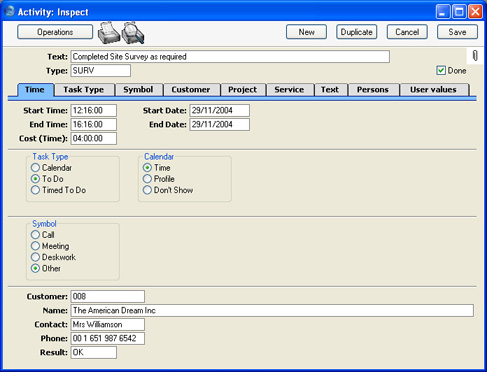
Programmā HansaWorld MVU ietilpst daudzi rīki, kuri nodrošina šādu aktivitāšu iespējami ātru un nekļūdīgu ievadīšanu. Tie ir sagatavošanas Aktivitāšu klases un Aktivitāšu veidi, kas atrodas CRM modulī. Ievadot aktivitāti, tās loga augšējās daļas laukā ‘Tips’ jānorada aktivitātes tips. Katram aktivitātes tipam jāatspoguļo noteikts darbs vai uzdevums (piem., kabeļu instalēšana, apmācības, analīze). Piemērā katram servisa artikulam (t.i., katram darba veidam) ir ievadīts atsevišķs aktivitātes veids. Katram aktivitātes veida ierakstam ir norādīts artikula numurs:
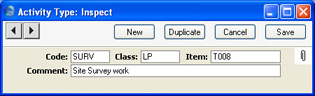
Tas nozīmē to, ka aktivitātes ierakstā ievadot aktivitātes tipu, šī loga sadaļas ‘Projekti’ laukā Artikuls tiks automātiski ievietots artikula numurs, tādējādi nodrošinot to, ka vienmēr tiks izmantots pareizais artikuls. Šeit jānorāda tikai servisa artikuli.
Katrs aktivitātes tips var piederēt kādai aktivitāšu klasei. Daudzos gadījumos, lai atspoguļotu visus sava laika ierakstu aktivitāšu veidus, var būt nepieciešama tikai viena aktivitāšu klase. Visām aktivitāšu klasēm, kas saistītas ar laika reģistrēšanu, jābūt atzīmētai izvēles rūtiņai ‘Veidot projekta ierakstu’ un no kalendāra opcijām jāizvēlas ‘Laiks’. (Ja būs atzīmēta opcija ‘Diagramma’ vai ‘Nerādīt???, netiks izveidots projekta ieraksts.) Aktivitāšu klases var veidot arī tāpēc, lai programmas lietotājiem liktu ievadīt projektu vai reģistrēt laiku katru reizi, kad aktivitātēs tiek izmantoti klasei piederoši aktivitāšu veidi. Tas nodrošinās to, ka projekti un laiks vienmēr tiks reģistrēti.
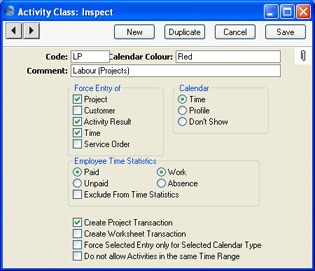
Kad izvēlēts atbilstošais aktivitātes veids un norādīts padarītā darba sākuma un beigu laiks (sadaļā ‘Laiks’), noklikšķiniet uz sadaļas ‘Projekti’. Tajā aktivitātei varēs piesaistīt projektu (un norādīt artikulu, ja tāds netika automātiski norādīts ar aktivitātes veidu):
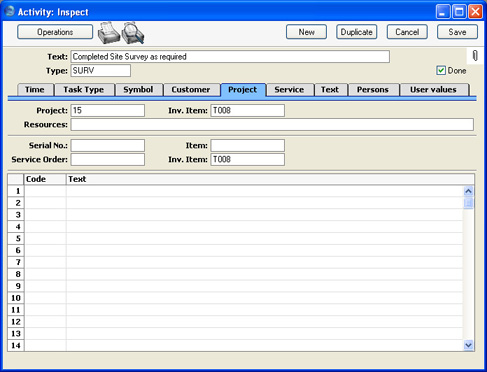
Kad augšējā attēlā parādītās aktivitātes logā atzīmēta izvēles rūtiņa ‘OK’ un ieraksts ir saglabāts, tiek izveidots nākamajā attēlā parādītais projekta ieraksts. Vēlāk tas tiks izmantots, ar Apkalpošanas funkciju projektam veidojot rēķinu.
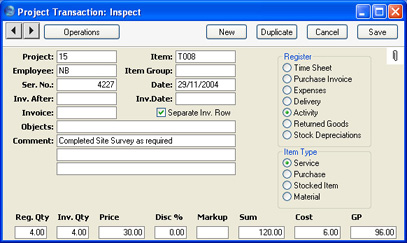
Summas laukos ‘Daudzums‘ un ‘Rēķ. daudz.‘ (t.i., stundu skaits) tiek ievietotas no aktivitātes ieraksta lauka ‘Laiks‘ (sadaļas ‘Laiks’). Tās tiek aprēķinātas, izmantojot sākuma un beigu laiku. Komentārs tiek ievietots no aktivitātes teksta lauka. Sīkāku informāciju par to, kā tiek aprēķināta cena, skatiet sadaļā
'Termini cenas un izmaksas'.
Laika tabulas
Projektam patērēto laiku var ievadīt arī reģistrā Laika tabulas. Atkarībā no uzņēmuma vajadzībām laika tabulas ieraksta ievadīšana var atšķirties. Programmā iespējams ievadīt, piemēram, vienu laika tabulu par katru projektu, katram darbiniekam par vienu projektu vai par nedēļu. Iespējami dažādi risinājumi. Projektam patērēto laiku var ievadīt arī reģistrā Laika tabulas. Atkarībā no uzņēmuma vajadzībām laika tabulas ieraksta ievadīšana var atšķirties. Programmā iespējams ievadīt, piemēram, vienu laika tabulu par katru projektu, katram darbiniekam par vienu projektu vai par nedēļu. Iespējami dažādi risinājumi.
Šajā piemērā parādīta laika tabula par pirmo nostrādāto dienu:
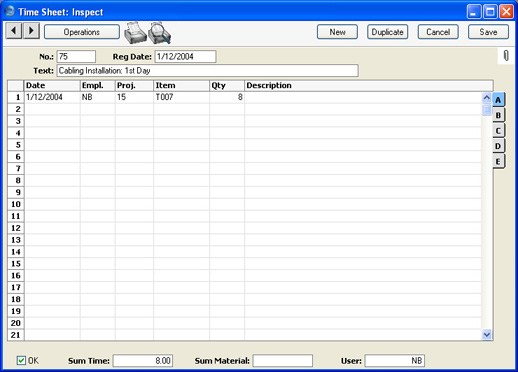
Tā kā artikuls T002 ir servisa artikuls, tā summa tiek rādīta laukā ‘Laiks’.
Kad laika tabula ir apstiprināta, ierakstā atzīmējot izvēles rūtiņu ‘Apst.’, un saglabāta, katrai laika tabulas rindai reģistrā Projektu ieraksti var izveidot atsevišķu ierakstu. Pēc tam šos reģistra ierakstus izmantos funkcija, kura veido projektu rēķinus.
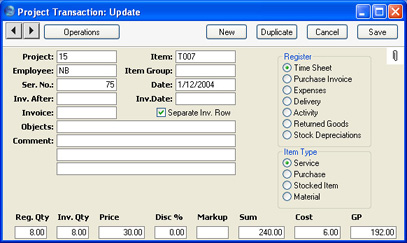
Kā tiek aprēķināta stundas likme
Abos gadījumos (laika tabulās un aktivitātēs) stundas likme (t.i., servisa artikuliem), kāda jāmaksā klientam, tiek rādīta izveidotā projekta ieraksta laukā ‘Cena’. Sīkāku informāciju par to, kā tiek aprēķināta cena, skatiet sadaļā
'Termini cenas un izmaksas'.
